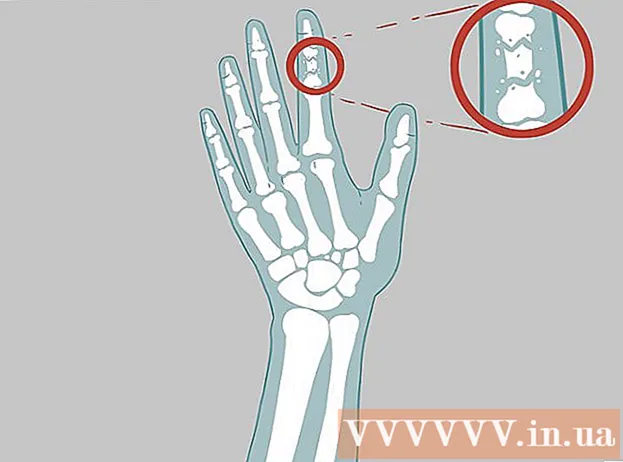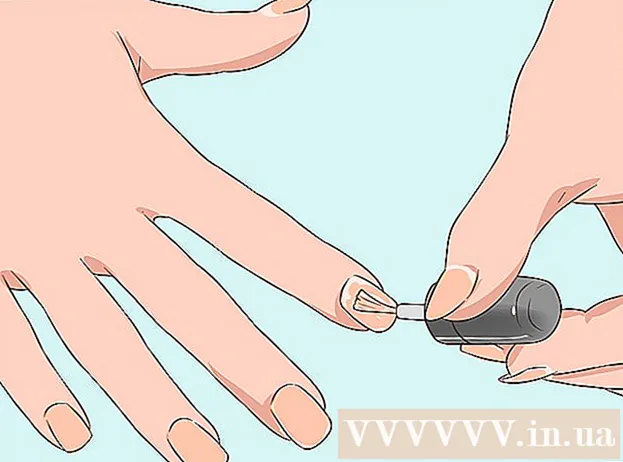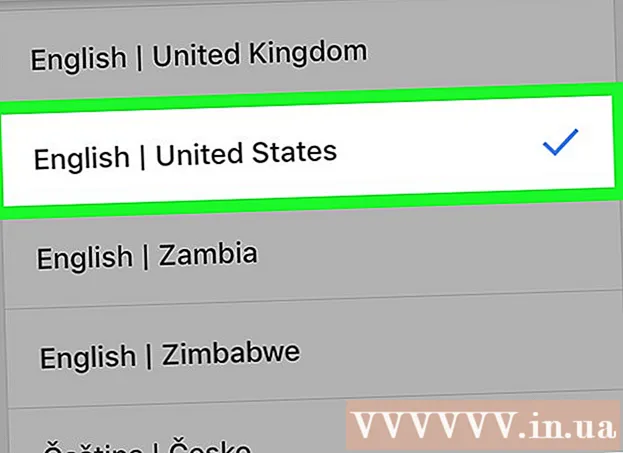Муаллиф:
Carl Weaver
Санаи Таъсис:
2 Феврал 2021
Навсозӣ:
1 Июл 2024

Мундариҷа
- Қадамҳо
- Қисми 1 аз 6: Чӣ тавр фаъолсозии муайянкунии макон барои Snapchat дар iPhone / iPad
- Қисми 2 аз 6: Чӣ тавр фаъол кардани ҷойгиркунии Snapchat дар Android
- Қисми 3 аз 6: Чӣ тавр фаъол кардани филтрҳо
- Қисми 4 аз 6: Чӣ тавр истифода бурдани филтрҳои гуногун
- Қисми 5 аз 6: Чӣ тавр истифода бурдани филтрҳои Emoji
- Қисми 6 аз 6: Чӣ тавр истифода бурдани линзаҳо
Ин мақола ба шумо нишон медиҳад, ки чӣ тавр истифода бурдани филтрҳои эмодзи, линзаҳо ва баъзе филтрҳо дар барномаи Snapchat.
Қадамҳо
Қисми 1 аз 6: Чӣ тавр фаъолсозии муайянкунии макон барои Snapchat дар iPhone / iPad
 1 Танзимотро дар iPhone кушоед. Нишонаи ин барнома ба фишангҳои хокистарӣ монанд аст. Одатан, он дар экрани асосӣ ҷойгир аст.
1 Танзимотро дар iPhone кушоед. Нишонаи ин барнома ба фишангҳои хокистарӣ монанд аст. Одатан, он дар экрани асосӣ ҷойгир аст.  2 Snapchat -ро клик кунед. Ин барномаро дар байни дигар барномаҳо пайдо кунед.
2 Snapchat -ро клик кунед. Ин барномаро дар байни дигар барномаҳо пайдо кунед.  3 Ҷойгиршударо клик кунед. Ин ашё дар болои саҳифа ҷойгир аст.
3 Ҷойгиршударо клик кунед. Ин ашё дар болои саҳифа ҷойгир аст.  4 Интихоб кунед "Ҳангоми истифодаи барнома". Ҳоло, ҳангоми истифодаи барнома, Snapchat ба макони шумо дастрасӣ пайдо мекунад.
4 Интихоб кунед "Ҳангоми истифодаи барнома". Ҳоло, ҳангоми истифодаи барнома, Snapchat ба макони шумо дастрасӣ пайдо мекунад.
Қисми 2 аз 6: Чӣ тавр фаъол кардани ҷойгиркунии Snapchat дар Android
 1 Танзимотро дар дастгоҳи Android кушоед. Нишонаи барнома ба фишангҳои хокистарӣ монанд аст (⚙️). Шумо одатан онро дар экрани асосӣ пайдо карда метавонед.
1 Танзимотро дар дастгоҳи Android кушоед. Нишонаи барнома ба фишангҳои хокистарӣ монанд аст (⚙️). Шумо одатан онро дар экрани асосӣ пайдо карда метавонед.  2 Ба поён ҳаракат кунед ва Ҳамаи Барномаҳоро ламс кунед. Шумо метавонед онро дар қисмати "Дастгоҳ" пайдо кунед.
2 Ба поён ҳаракат кунед ва Ҳамаи Барномаҳоро ламс кунед. Шумо метавонед онро дар қисмати "Дастгоҳ" пайдо кунед.  3 Ба поён ҳаракат кунед ва Snapchat -ро клик кунед. Барномаҳо аз рӯи алифбо номбар карда шудаанд.
3 Ба поён ҳаракат кунед ва Snapchat -ро клик кунед. Барномаҳо аз рӯи алифбо номбар карда шудаанд.  4 Ба менюи иҷозатҳо равед.
4 Ба менюи иҷозатҳо равед. 5 Слайдерро дар паҳлӯи "Ҷойгиршавӣ" ба рост, ба ҳолати "Фаъол" гузаронед. Он бо кабуд-сабз таъкид карда мешавад. Ҳоло барнома дорад Snapchat дастрасӣ ба макони дастгоҳи шумо пайдо мешавад ва шумо метавонед геофилтрҳои махсусро истифода баред.
5 Слайдерро дар паҳлӯи "Ҷойгиршавӣ" ба рост, ба ҳолати "Фаъол" гузаронед. Он бо кабуд-сабз таъкид карда мешавад. Ҳоло барнома дорад Snapchat дастрасӣ ба макони дастгоҳи шумо пайдо мешавад ва шумо метавонед геофилтрҳои махсусро истифода баред.
Қисми 3 аз 6: Чӣ тавр фаъол кардани филтрҳо
 1 Snapchat -ро оғоз кунед. Нишонаи барнома ба шабаҳ дар заминаи зард монанд аст. Ҳолати камера кушода мешавад.
1 Snapchat -ро оғоз кунед. Нишонаи барнома ба шабаҳ дар заминаи зард монанд аст. Ҳолати камера кушода мешавад.  2 Тасвири арвоҳро клик кунед. Он дар кунҷи чапи болоии экран ҷойгир аст. Экрани корбар кушода мешавад.
2 Тасвири арвоҳро клик кунед. Он дар кунҷи чапи болоии экран ҷойгир аст. Экрани корбар кушода мешавад.  3 Тасвири фишангдорро клик кунед. Он дар кунҷи рости болоии экран ҷойгир аст. Менюи танзимот кушода мешавад.
3 Тасвири фишангдорро клик кунед. Он дар кунҷи рости болоии экран ҷойгир аст. Менюи танзимот кушода мешавад.  4 Идоракунии Танзимотро клик кунед. Ин меню дар қисмати Хидматҳои иловагӣ ҷойгир аст.
4 Идоракунии Танзимотро клик кунед. Ин меню дар қисмати Хидматҳои иловагӣ ҷойгир аст.  5 Бо ҳаракат додани слайдер ба тарафи рост Филтрҳоро фаъол кунед. Шумо ба ҳама филтрҳои дастраси Snapchat дастрасӣ пайдо мекунед.
5 Бо ҳаракат додани слайдер ба тарафи рост Филтрҳоро фаъол кунед. Шумо ба ҳама филтрҳои дастраси Snapchat дастрасӣ пайдо мекунед.
Қисми 4 аз 6: Чӣ тавр истифода бурдани филтрҳои гуногун
 1 Тугмаи парда барои гирифтани аксро пахш кунед. Ин тугмаи калони доирашакл дар поёни экран аст. Сурат дар экран пайдо мешавад.
1 Тугмаи парда барои гирифтани аксро пахш кунед. Ин тугмаи калони доирашакл дар поёни экран аст. Сурат дар экран пайдо мешавад.  2 Дар саросари экран ба чап ё рост лағжед. Менюи филтр кушода мешавад. Ҳангоми ҳаракат ба рост, геофилтрҳо кушода мешаванд; ба чап ҳаракат кардан филтрҳои анъанавии Snapchat -ро ба вуҷуд меорад.
2 Дар саросари экран ба чап ё рост лағжед. Менюи филтр кушода мешавад. Ҳангоми ҳаракат ба рост, геофилтрҳо кушода мешаванд; ба чап ҳаракат кардан филтрҳои анъанавии Snapchat -ро ба вуҷуд меорад.  3 Аксро ламс карда нигоҳ доред. Ҳамин тавр, бо нигоҳ доштани филтри интихобшуда, шумо метавонед онро ба акс татбиқ кунед.
3 Аксро ламс карда нигоҳ доред. Ҳамин тавр, бо нигоҳ доштани филтри интихобшуда, шумо метавонед онро ба акс татбиқ кунед.  4 Бо ангушти дигар ба чап ё рост лағжед. Бе бардоштани ангушти худ аз экран, филтри дигарро интихоб кунед.
4 Бо ангушти дигар ба чап ё рост лағжед. Бе бардоштани ангушти худ аз экран, филтри дигарро интихоб кунед. - Шумо метавонед то се геофилтр, штампҳои вақт, нишонаҳои ҳарорат ё филтрҳои ранг илова кунед.
Қисми 5 аз 6: Чӣ тавр истифода бурдани филтрҳои Emoji
 1 Сурат гиред. Барои гирифтани акс аз чизе, тугмаи калони мудавварро дар поёни экран клик кунед. Тасвир дар экран пайдо мешавад.
1 Сурат гиред. Барои гирифтани акс аз чизе, тугмаи калони мудавварро дар поёни экран клик кунед. Тасвир дар экран пайдо мешавад.  2 Тугмаи "Sticker" -ро клик кунед. Тугма дар кунҷи рости болоии экран ҷойгир аст ва ба варақе монанд аст, ки кунҷи пӯшида дорад.
2 Тугмаи "Sticker" -ро клик кунед. Тугма дар кунҷи рости болоии экран ҷойгир аст ва ба варақе монанд аст, ки кунҷи пӯшида дорад.  3 Нишонаи эмотиконро клик кунед. Он дар кунҷи рости поёни экран ҷойгир аст. Менюи emoji кушода мешавад.
3 Нишонаи эмотиконро клик кунед. Он дар кунҷи рости поёни экран ҷойгир аст. Менюи emoji кушода мешавад.  4 Emoji -ро клик кунед. Эмодзи рангеро интихоб кунед, ки мехоҳед ҳамчун филтр истифода баред. Emoji дар маркази экран дастрас хоҳад буд.
4 Emoji -ро клик кунед. Эмодзи рангеро интихоб кунед, ки мехоҳед ҳамчун филтр истифода баред. Emoji дар маркази экран дастрас хоҳад буд. - Канори берунии эмодзи дар ниҳоят ба филтр табдил меёбад.
 5 Эмоҷиро ба кунҷи экран кашед.
5 Эмоҷиро ба кунҷи экран кашед. 6 Барои зиёд кардани андозаи эмодзи ду ангуштро ҷудо кунед.
6 Барои зиёд кардани андозаи эмодзи ду ангуштро ҷудо кунед. 7 Эмодзиро боз ба кунҷ кашед. Васеъ кардан ва кашидани эмодзиҳоро ба кунҷи экран идома диҳед, то он даме ки канори берунии акс калон нашавад. Шумо бояд аз кунҷҳои нимшаффофи пикселии филтр филтр дошта бошед.
7 Эмодзиро боз ба кунҷ кашед. Васеъ кардан ва кашидани эмодзиҳоро ба кунҷи экран идома диҳед, то он даме ки канори берунии акс калон нашавад. Шумо бояд аз кунҷҳои нимшаффофи пикселии филтр филтр дошта бошед.
Қисми 6 аз 6: Чӣ тавр истифода бурдани линзаҳо
 1 Ба воситаи пахш кардани тасвири гардиши камера намуди камераро иваз кунед. Он дар кунҷи рости болоии экран ҷойгир аст. Боварӣ ҳосил кунед, ки пеш аз истифода бурдани линзаҳо камераи дуруст интихоб шудааст.
1 Ба воситаи пахш кардани тасвири гардиши камера намуди камераро иваз кунед. Он дар кунҷи рости болоии экран ҷойгир аст. Боварӣ ҳосил кунед, ки пеш аз истифода бурдани линзаҳо камераи дуруст интихоб шудааст.  2 Дар мобайни экран клик кунед. Менюи линза кушода мешавад.
2 Дар мобайни экран клик кунед. Менюи линза кушода мешавад.  3 Ба воситаи линзаҳо ҳаракат кунед. Пешнамоиш ба шумо имкон медиҳад, ки аксро бо эффекти линза татбиқ кунед.
3 Ба воситаи линзаҳо ҳаракат кунед. Пешнамоиш ба шумо имкон медиҳад, ки аксро бо эффекти линза татбиқ кунед. - Барои ноил шудан ба баъзе эффектҳо, шумо бояд баъзе амалҳоро иҷро кунед, масалан абрӯвони худро баланд кунед.
 4 Ҳангоми фаъол будани филтри интихоби шумо тугмаи пардаҳоро пахш кунед. Ин тугмаи калони мудаввар дар поёни экран аст. Линзаи интихобшуда ба акс татбиқ карда мешавад.
4 Ҳангоми фаъол будани филтри интихоби шумо тугмаи пардаҳоро пахш кунед. Ин тугмаи калони мудаввар дар поёни экран аст. Линзаи интихобшуда ба акс татбиқ карда мешавад. - Барои сабт кардани видео бо линзаи интихобшуда, тугмаи пардаро даҳ сония пахш карда нигоҳ доред.
 5 Суратро таҳрир кунед. Илова кардани стикерҳо, матн, тасвирҳо, emojis ё филтрҳо.
5 Суратро таҳрир кунед. Илова кардани стикерҳо, матн, тасвирҳо, emojis ё филтрҳо. - Бо пахш кардани тугмаи "Захира" аксро дар дастгоҳи худ захира кунед. Тугма дар кунҷи чапи поёни экран ҷойгир аст.
 6 Барои фиристодани сурати худ ба касе ба пеш пахш кунед. Ин тугма дар кунҷи рости поёни экран ҷойгир аст.
6 Барои фиристодани сурати худ ба касе ба пеш пахш кунед. Ин тугма дар кунҷи рости поёни экран ҷойгир аст.